台式电脑开机自动关机的原因及解决方法(了解自动关机的可能原因)
- 网络常识
- 2024-08-23
- 38
- 更新:2024-08-19 12:06:09
现代社会中,台式电脑已经成为人们生活和工作中不可或缺的重要设备之一。然而,有时候我们可能会遇到这样的情况:刚开机不久,电脑就突然自动关机了。这种问题的出现会给我们的使用带来很大的困扰。本文将从不同的可能原因出发,为大家解析台式电脑开机自动关机的原因,并提供一些有效的解决方法。
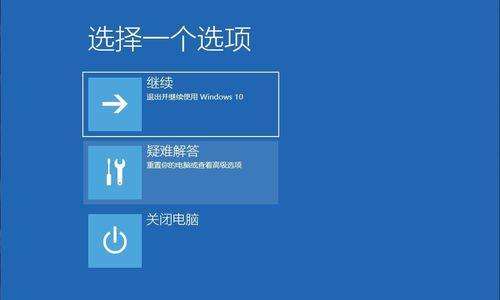
硬件问题导致开机自动关机
1.电源供应问题
2.内存故障
3.过热问题
4.硬盘损坏
软件问题导致开机自动关机
1.病毒感染
2.操作系统故障
3.软件冲突
BIOS设置导致开机自动关机
1.温度过高保护设置
2.电源管理设置
其他可能导致开机自动关机的原因
1.按键卡住
2.电源线松动
3.硬件不兼容性
解决方法
1.清理电脑内部
2.更换故障硬件
3.安装杀毒软件并进行全盘扫描
4.更新操作系统
5.解决软件冲突
6.检查BIOS设置
7.修复或更换按键
8.确保电源线连接稳固
9.更新驱动程序
10.检查硬件兼容性
通过本文的介绍,我们了解到了台式电脑开机自动关机的可能原因,并提供了一些解决方法。在遇到开机自动关机问题时,我们可以根据具体情况,逐一排除可能的原因,并尝试相应的解决方法。在解决问题的过程中,如果遇到困难,建议寻求专业人士的帮助。只有保持耐心和细致的态度,我们才能有效地解决开机自动关机问题,保证台式电脑的正常使用。
分析台式电脑自动关机的可能原因
台式电脑在使用过程中,有时会遇到开机后不久就自动关机的情况,给用户带来了不便和困扰。为了帮助用户解决这一问题,本文将分析台式电脑开机自动关机的可能原因,并提供相应的解决方法。
1.电源供应问题:检查电源插头和线路是否松动或损坏,确保电源连接稳定。
-当电源供应不稳定时,台式电脑可能会出现开机后立即关机的情况。此时,用户应仔细检查电源插头和线路,确保连接牢固,并排除损坏的可能性。
2.过热问题:清洁风扇和散热器,确保良好的散热效果。
-台式电脑在长时间使用后,风扇和散热器上可能积累了灰尘,导致散热效果不佳,进而引发自动关机。用户可以使用气压罐或软毛刷清洁风扇和散热器,以确保良好的散热效果。
3.内存问题:重新插拔内存条,确保连接良好。
-内存条插槽不良接触或内存条本身损坏可能导致台式电脑开机后立即关机。用户可以尝试重新插拔内存条,确保插槽良好接触,并检查内存条是否损坏。
4.软件冲突:检查最近安装的软件是否与系统或其他软件冲突。
-某些软件与系统或其他软件不兼容,可能导致开机自动关机。用户可以检查最近安装的软件,并尝试卸载或更新可能存在冲突的软件,以解决问题。
5.病毒感染:进行杀毒扫描,清除潜在的病毒。
-病毒感染也是导致台式电脑开机自动关机的原因之一。用户可以使用权威的杀毒软件进行全盘扫描,并清除潜在的病毒。
6.BIOS设置错误:恢复默认设置或更新BIOS版本。
-不正确的BIOS设置可能导致开机自动关机。用户可以尝试恢复默认设置或更新BIOS版本,以修复问题。
7.电压不稳定:安装稳压器或UPS设备,保证电压稳定。
-电压不稳定是台式电脑开机自动关机的常见原因之一。用户可以考虑安装稳压器或UPS设备,以确保电压稳定,避免自动关机问题。
8.硬件故障:检查硬件设备是否损坏,修复或更换。
-硬件故障也可能导致开机自动关机。用户可以检查硬件设备(如显卡、主板等)是否损坏,并进行修复或更换。
9.更新驱动程序:检查并更新过时的驱动程序。
-过时的驱动程序可能与系统不兼容,导致开机自动关机。用户可以检查并更新过时的驱动程序,以解决问题。
10.系统故障:进行系统恢复或重装操作系统。
-系统故障可能导致开机自动关机。用户可以尝试进行系统恢复或重装操作系统,以修复可能存在的问题。
11.过载问题:检查电源容量是否足够,减少负载。
-电源容量不足可能导致开机自动关机。用户可以检查电源容量是否足够,并尽量减少负载,以避免过载引发的自动关机。
12.错误操作:排除用户错误操作导致的关机。
-有时,用户可能会误操作导致台式电脑自动关机。用户应仔细检查自己的操作步骤,排除用户错误操作的可能性。
13.蓝屏问题:检查并解决系统蓝屏问题。
-系统蓝屏可能导致台式电脑开机自动关机。用户可以检查并解决系统蓝屏问题,以解决自动关机的困扰。
14.清理注册表:使用注册表清理工具清理无效注册表项。
-无效的注册表项可能导致系统异常,从而引发开机自动关机。用户可以使用注册表清理工具清理无效注册表项,以改善系统稳定性。
15.寻求专业帮助:咨询专业技术人员或维修服务中心。
-如果用户尝试了以上解决方法仍未解决问题,建议寻求专业技术人员或维修服务中心的帮助,以获得更准确的诊断和解决方案。
台式电脑开机后立即关机可能由多种原因引起,如电源供应问题、过热、内存问题、软件冲突等。通过排查问题的可能原因,并采取相应的解决方法,用户可以解决开机自动关机的困扰,确保台式电脑的正常使用。如果问题仍无法解决,建议寻求专业帮助。















